FilletXpert gestisce, organizza e riordina i raccordi di raggio costante nel rispetto della finalità di progettazione.
Per accedere a FilletXpert, fare clic su Raccordo  (barra degli strumenti Funzioni) oppure su quindi fare clic su FilletXpert nel PropertyManager.
(barra degli strumenti Funzioni) oppure su quindi fare clic su FilletXpert nel PropertyManager.
Con FilletXpert è possibile:
- Creare molteplici raccordi
-
Aprire automaticamente FeatureXpert
-
Riordinare automaticamente i raccordi secondo necessità
-
Gestire il tipo desiderato di spigolo con raccordo
FilletXpert consente a SolidWorks di gestire autonomamente la struttura delle funzioni sottostanti la progettazione. Il normale PropertyManager di Raccordo è sempre disponibile per il controllo delle singole funzioni.
Schede del PropertyManager
- Utilizzare la scheda Aggiungi per creare nuove funzioni di raccordo oppure la scheda Cambia per modificarle.
- Usare la scheda Spigolo per gestire gli spigoli con raccordo:
- Scegliere spigoli con raccordo alternativi e creare funzioni di spigolo con raccordo. Il cursore assume questo aspetto
 quando il cursore passa sopra uno spigolo con raccordo.
quando il cursore passa sopra uno spigolo con raccordo.
-
Copiare lo spigolo con raccordo su altri spigoli con raccordo.
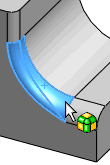 |
La scheda Spigolo modifica lo spigolo con raccordo nel punto esatto in cui tre bordi con raccordo incontrano sul vertice. Ogni faccia nello spigolo con raccordo deve essere adiacente ad esattamente tre facce raccordate.
Se tutti e tre i bordi con raccordo sono concavi o convessi oppure hanno lo stesso raggio, esisterà solo un tipo di spigolo con raccordo.
Con il PropertyManager chiuso, premere il tasto CTRL+ e trascinare uno spigolo con raccordo per copiarlo su un altro spigolo compatibile. Video: Trascinamento di uno spigolo con raccordo per copiarlo
|
Seleziona entità
Durante l'aggiunta o la modifica dei raccordi, la selezione di un bordo individuale o raccordo visualizzerà una barra degli strumenti a comparsa che aiuterà a selezionare bordi o raccordi multipli.

Passare sopra l'icona di una barra degli strumenti per evidenziare le entità nell'area grafica. Fare clic sull'icona della barra degli strumenti per selezionare le entità appropriate e popolare il PropertyManager.
Nella descrizione dei comandi della barra degli strumenti:
- Destro e Sinistro = la faccia destra o sinistra dell'entità.
-
Inizio e Fine = l'inizio o la fine del vertice dell'entità.
-
Virtuale = le entità tangenti adiacenti che il software tratta come una entità.